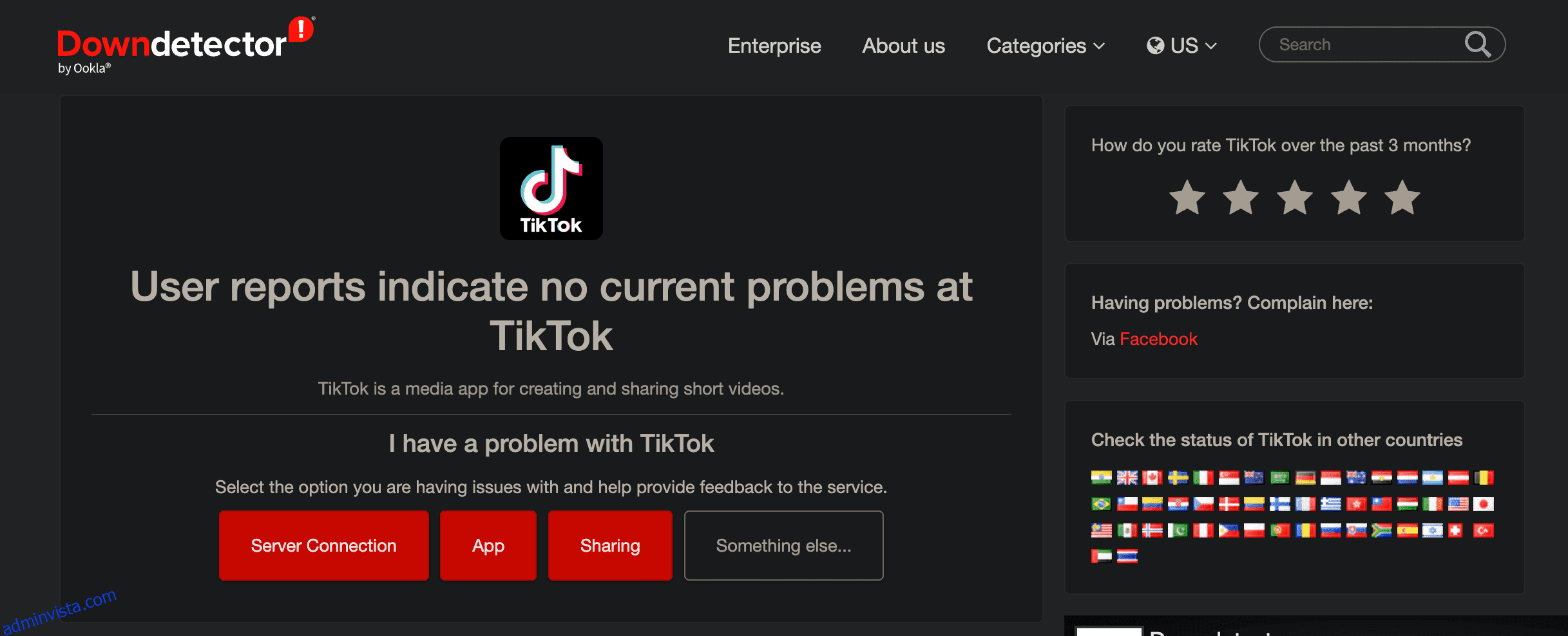Försöker du spela in en TikTok-video eller funderar på att spendera några timmar med att rulla igenom din FYP, bara för att inse att TikTok inte fungerar? Om så är fallet har vi sammanställt en lista med felsökningslösningar för att hjälpa dig att få TikTok igång igen.
Innehållsförteckning
1. Kontrollera om TikTok är nere
Om du inte kan logga in på ditt TikTok-konto eller om videor inte laddas, finns det en god chans att TikToks servrar helt enkelt är nere eller under underhåll i din region eller över hela världen.
Du kan kontrollera om så är fallet genom att gå till Downdetectors TikTok-statussida. Webbplatsen låter dig kontrollera om användare i din region har rapporterat liknande problem.
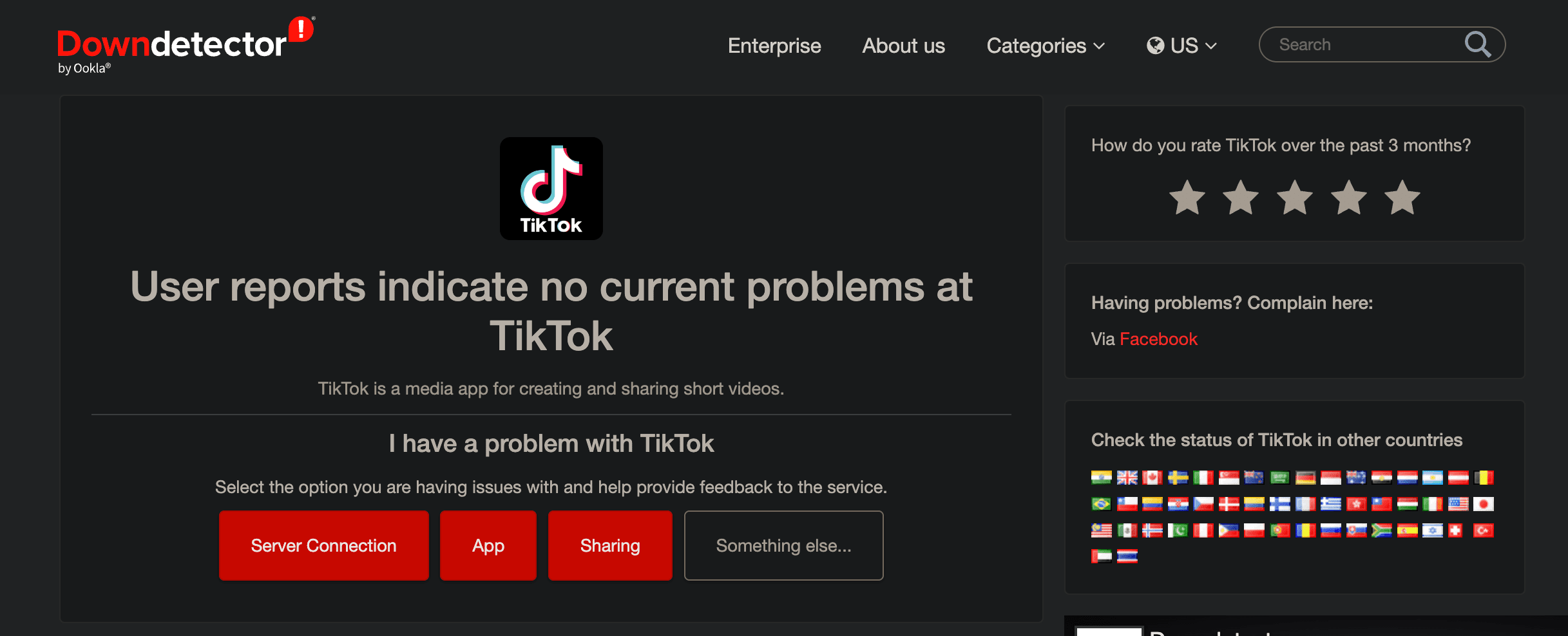
Tyvärr finns det inget du kan göra i den här situationen förutom att vänta tålmodigt. Det är dock en bra idé att utesluta denna möjlighet innan du försöker andra korrigeringar.
2. Kontrollera din Internetanslutning
Om TikToks servrar verkar vara igång och fungera, kanske TikTok inte fungerar på din sida på grund av en svag internetanslutning. I dessa situationer är det bäst att besöka en webbplats som låter dig testa din internethastighet som TestMy.net.
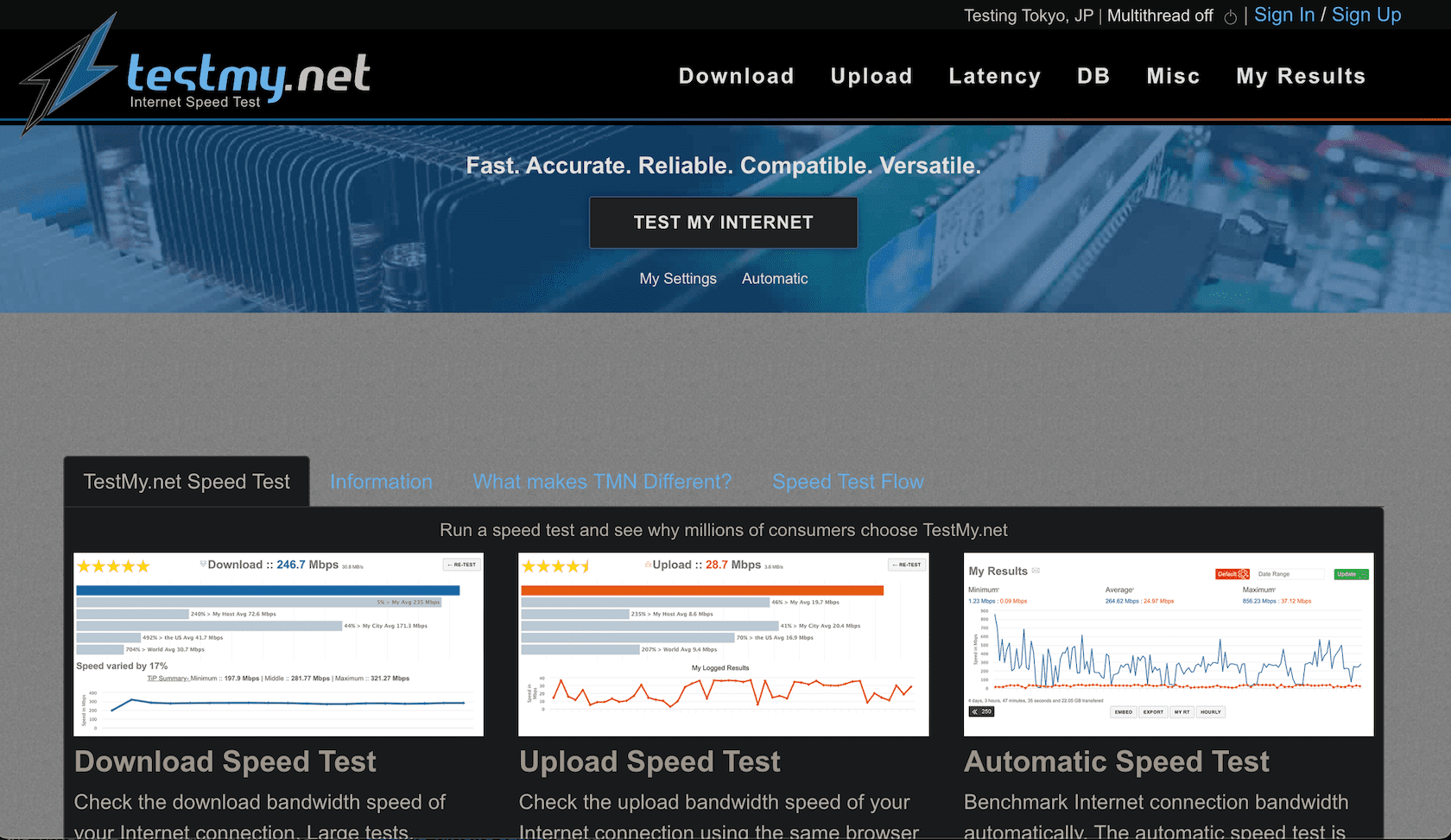
Om resultaten indikerar att ditt internet är fel kan du försöka starta om din router eller kontakta din internetleverantör för att fixa en instabil Wi-Fi-anslutning. Om du inte kan ansluta till Wi-Fi kan du ansluta till mobildata istället.
3. Rensa TikToks cache
För att förbättra användarupplevelsen använder de flesta sociala medieappar cachad data, och TikTok är inget undantag. Om du har märkt att TikTok verkar ha problem med en hel del trots att du inte har några problem med din internetanslutning eller att TikTok-appen inte startar helt, är det värt att rensa TikToks cache.
Om du gör det raderas i princip alla temporära filer och data som TikTok lagrade i appen. Här är vad du behöver göra:
4. Tvinga Stoppa TikTok
Om du har märkt att TikTok har fastnat på en viss sida eller video, eller om appen inte svarar, försök att tvångsstoppa den.
Om du använder en Android-enhet behöver du göra det här:
Även om du kan tvångstoppa appar på Android via appen Inställningar på din enhet, är det enda sättet att tvinga start av en app som inte svarar eller fryst på iOS att stänga appen på din iPhone, vänta några sekunder och öppna den igen.
Svep uppåt från skärmens nederkant eller dubbelklicka på hemknappen tills App Switcher visas. Fortsätt att svepa från vänster till höger tills du hittar TikTok, svep sedan uppåt på dess förhandsvisning för att stänga den. Vänta nu i några sekunder och starta den igen för att se om problemet kvarstår.
5. Kontrollera TikToks åldersbegränsningar
Om du är under 13 år och inte kan kommentera en TikTok-video, har vi några dåliga nyheter för dig. TikTok har ytterligare säkerhets- och integritetsskydd och begränsar användare under 13 år från att kommentera andra användares innehåll, dela sina videor och skicka meddelanden till personer på TikTok.
Enligt TikToks väktares guideerbjuder plattformen en utvald visningsupplevelse för användare under 13 år.
Enligt TikToks sida för tonåringars sekretess- och säkerhetsinställningar, om du är mellan 13 och 15 år är ditt konto inställt på privat som standard. Direktmeddelanden är inte tillgängligt och ingen kan skapa klistermärken med dina videor.
Dessutom kan bara dina vänner kommentera dina videor och berättelser. Andra kan inte ladda ner dina TikTok-videor och ingen kan duetta med dina videor. Så om du faller under denna åldersgrupp har appen avsiktligt begränsat vissa funktioner.
6. Använd ett VPN för att kringgå geografiska begränsningar
Ett fåtal länder, inklusive Indien, har implementerat ett TikTok-förbud. Det har också förekommit tillfälliga förbud på platser som Pakistan och Indonesien. Det är en bra idé att kontrollera vilka länder TikTok är förbjudet i och avgöra om ditt land ingår.
Om TikTok är förbjudet där du bor, kan du komma på att du stirrar på en tom FYP (For You-sida) ett tag, bara för att inga videor ska dyka upp alls. I dessa fall är din bästa insats att använda ett VPN för att komma åt TikTok. En VPN kan hjälpa dig komma åt geoblockerade tjänster.
Lyckligtvis finns det gott om gratis mobila VPN som du kan använda för att komma åt TikTok. När du har installerat din valda VPN-app måste du konfigurera den. Även om processen är densamma för andra VPN-tjänster kommer vi att använda SurfShark för det här exemplet.
Så här använder du Surfshark för att bläddra i TikTok:
Gå nu helt enkelt till din VPN-app och slå på den. Se till att välja en region där TikTok inte är förbjudet, och du borde kunna använda det med lätthet!
7. Aktivera TikToks appbehörigheter
Liksom alla appar kräver TikTok också tillstånd för att använda din kamera, mikrofon och komma åt din enhets lagring. Vanligtvis uppmanas du att ge åtkomst till enhetens kamera och mikrofon när du först laddar ner och startar programmet.
Så om du inte kan göra en TikTok-video eller om dina TikToks saknar ljud, är chansen stor att du omedvetet nekade TikTok tillstånd att komma åt din kamera eller mikrofon. Om så är fallet bör det bara ta ett par sekunder att fixa det.
Om du äger en Android-enhet, gå till enhetens Inställningar-app och gå till avsnittet Appar i enhetens inställningar.
Bläddra igenom listan med appar tills du hittar TikTok och välj Behörigheter. Se sedan till att TikTok har behörighet att komma åt din enhets kamera och mikrofon.
Om du har en iOS-enhet, starta appen Inställningar på din iPhone och tryck på Sekretess och säkerhet. Börja med att trycka på Kamera och kontrollera om växeln bredvid TikTok är aktiverad.
På samma sätt, gå tillbaka till föregående sida och tryck på Mikrofon för att kontrollera om växeln bredvid TikTok är aktiverad.
Andra korrigeringar för att försöka fixa TikTok
Om ingen av ovanstående korrigeringar har fungerat kan du prova några allmänna felsökningstips för att åtgärda problem med TikTok.
- Uppdatera TikTok: Det är möjligt att TikTok kanske inte fungerar på grund av ett problem på TikToks sida. Lyckligtvis rullar TikTok ofta ut nya mjukvaruuppdateringar för att lösa välkända buggar. Det är värt att kontrollera om en ny uppdatering är tillgänglig.
- Starta om din telefon: Det finns alltid en chans att TikTok helt enkelt inte fungerar på grund av ett mjukvarufel på din sida. Eftersom omstart av din enhet tenderar att bli av med de flesta programvaruproblem, är det ingen skada att försöka.
- Logga ut och logga in igen: Om inget verkar fungera, försök att logga ut från ditt TikTok-konto, vänta några sekunder och logga in igen.
Om du fortfarande inte kan använda TikTok även efter att ha provat alla felsökningsmetoderna vi har listat ovan, vänta ut det eller rapportera problemet till TikTok Support.